Comment récupérer des fichiers depuis la corbeille ?
Le logiciel de récupération de données DDR Professional peut récupérer tous les fichiers perdus ou supprimés de la corbeille. Le logiciel de récupération de fichiers peut récupérer tous les types de données perdues à partir de la corbeille. Les étapes suivantes vous aideront à récupérer tous les fichiers perdus de la corbeille
Étape 1 pour récupérer les fichiers de la Corbeille : Dans le volet de gauche, sélectionnez le disque dur à partir duquel vous souhaitez récupérer les données. Les détails du disque dur sont affichés dans le volet de droite, comme illustré dans l'écran suivant :
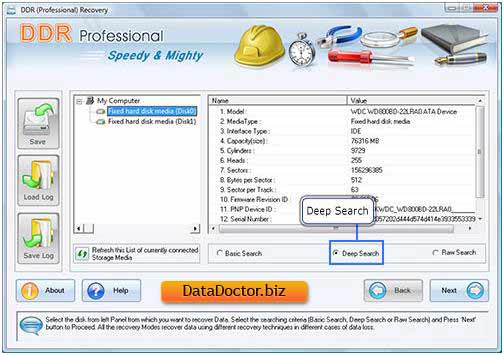
Sélectionnez parmi les critères de recherche "Recherche approfondie" et cliquez sur Suivant pour continuer.
Remarque :Cliquez sur ‘Actualiser cette liste de supports de stockage actuellement connectés’ pour afficher l'état mis à jour de tous les disques durs connectés à votre PC.
Étape 2 pour récupérer des fichiers depuis la Corbeille : Dans le volet de gauche, sélectionnez la partition à partir de laquelle vous souhaitez récupérer les données. Les détails des partitions sont affichés dans le volet de droite comme indiqué dans l'écran suivant :
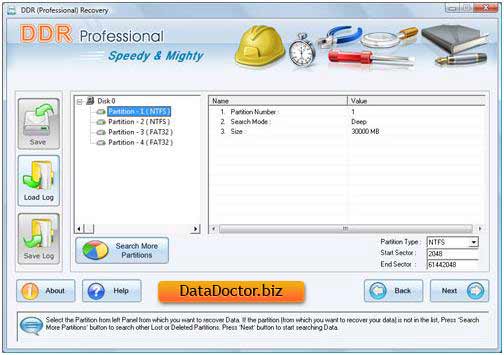
Cliquez sur le bouton 'Suivant' pour lancer la recherche de données. Cliquez sur le bouton Précédent pour revenir à l'étape précédente. Si la partition à partir de laquelle vous souhaitez récupérer vos données ne figure pas dans la liste, cliquez sur le bouton Rechercher d'autres partitions pour rechercher d'autres partitions perdues ou supprimées . Dans ce cas, si votre partition de disque dur a été formatée avec un système de fichiers différent et que votre partition de disque dur apparaît maintenant avec un système de fichiers différent, vous devez sélectionner le système de fichiers existant précédemment dans la liste déroulante pour effectuer la récupération des données perdues.
Étape 3 pour récupérer les données de la corbeille : l'écran suivant indique que le lecteur est en cours d'analyse pour rechercher des fichiers et dossiers supprimés ou perdus.
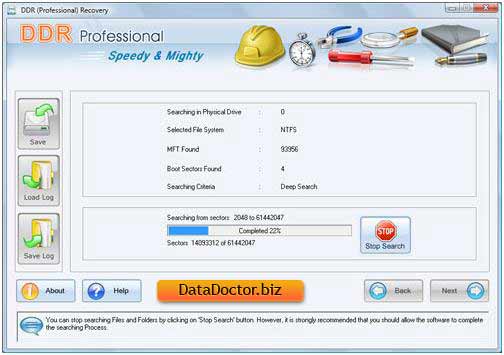
Vous pouvez arrêter la recherche de fichiers et de dossiers en cliquant sur ‘Arrêter la recherche’ Bouton. Il est fortement recommandé d'autoriser le logiciel à terminer le processus de recherche.
Étape 4 pour récupérer les fichiers de la corbeille : Sélectionnez le système de fichiers à partir duquel vous souhaitez récupérer les données, les détails du système de fichiers seront affichés dans le volet de droite comme ci-dessous Écran montré-
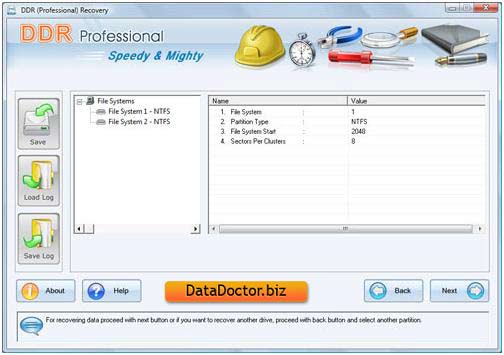
Cliquez sur le bouton 'Suivant'pour restaurer les données, ou cliquez sur le bouton Précédent pour revenir à l'étape précédente.
Étape 5 pour récupérer les fichiers de la corbeille : Une fois le processus de recherche terminé, vous verrez les fichiers et dossiers récupérés comme indiqué dans l'écran suivant.
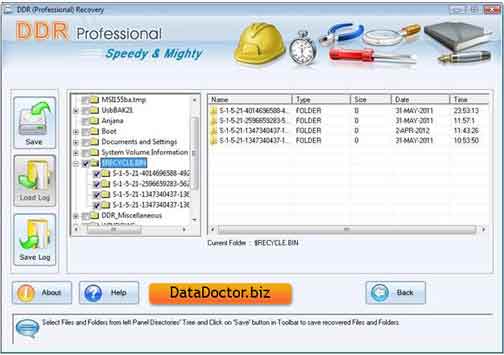
Après l'analyse, le résultat de l'analyse sera affiché dans une arborescence. Vous pouvez maintenant afficher les détails récupérés avec les paramètres Nom, Type, Taille, Date et Heure ou cliquer sur le bouton Retour pour revenir à l'étape précédente.
Vous pouvez enregistrer tous les fichiers et dossiers ou certains d'entre eux en choisissant l'une des options ci-dessous :
Depuis la barre latérale gauche
- Sélectionnez des dossiers dans l'arborescence des répertoires dans le volet de gauche et cliquez sur le bouton "Enregistrer" dans la barre d'outils ou faites un clic droit pour sélectionner les fichiers et le dossier récupérés.
Depuis la barre latérale droite
- Sélectionnez les fichiers et les dossiers dans le volet de droite
- Clic droit sur les fichiers
- Vous verrez un menu contextuel avec des options : Ouvrir, Enregistrer, Enregistrer tout
- Exécutez la commande ‘Enregistrer’ ou ‘Sauvegarder tout le monde’ Option de votre choix.
Vous pouvez ouvrir les fichiers récupérés à l'aide de l'option Ouvrir.
Étape 6 pour récupérer les fichiers supprimés de la corbeille : Une fois que vous avez sélectionné l'option "Enregistrer", le logiciel vous invite à sélectionner le chemin de destination pour enregistrer le pour sélectionner le données récupérées.
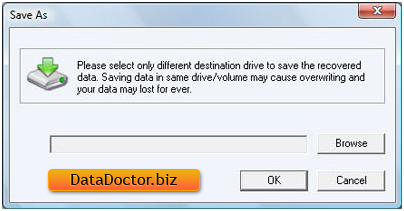
Veuillez simplement sélectionner un autre lecteur de destination pour enregistrer les données récupérées. L'enregistrement de données sur le même lecteur/volume peut entraîner un écrasement et vos données peuvent être perdues à jamais. Cliquez sur le bouton Parcourir et 'Rechercher un dossier' La fenêtre apparaîtra comme indiqué sur cet écran.
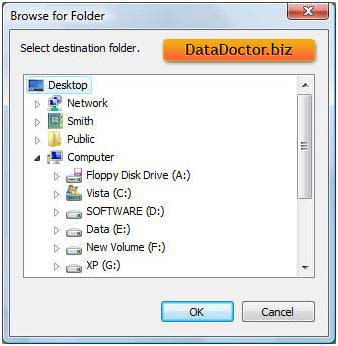
Sélectionnez le lecteur et cliquez sur le bouton OK pour enregistrer les données récupérées. Le logiciel commencera alors à enregistrer les fichiers sélectionnés dans le chemin de destination sélectionné.
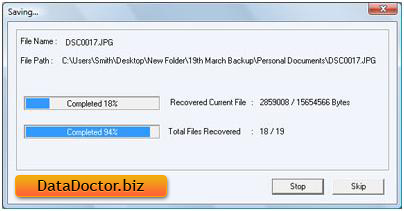

 À la maison
À la maison